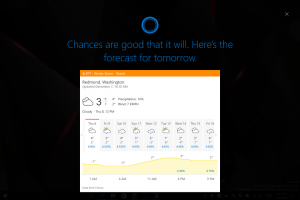Lukustuskuva tausta muutmine Windows 10-s
Operatsioonisüsteemis Windows 10 kuvatakse lukustuskuva pilt mitmel juhul. Näiteks kui lukustasite oma kasutajaseansi, kasutades klahvikombinatsiooni Win+L või klõpsates menüüs Start kasutaja kujutist, kuvatakse lukustuskuva pilt ja kuvatakse taustpilt. Kui logite sisse Windows 10-sse, peate sisselogimiskuvaga jätkamiseks lukustuskuva sulgema. Siit saate teada, kuidas saate Windows 10 lukustuskuva taustpildi kohandatud pildiks muuta.
Reklaam
Operatsioonisüsteemis Windows 10 saab lukustuskuva taustapildi seadistada rakenduse Seaded kaudu. Kasutaja saab külastada järgmist lehte: Seaded -> Isikupärastamine -> Lukustuskuva.
 Lukustuskuva tausta slaidiseansina on võimalik kasutada Windowsi prožektorit, pilti või piltide komplekti kaustast.
Lukustuskuva tausta slaidiseansina on võimalik kasutada Windowsi prožektorit, pilti või piltide komplekti kaustast.
Märkus. Windows 10-s on kaks lukustuskuva. Esimene on vaikimisi lukustuskuva, mis kuvatakse siis, kui olete välja logitud, kui olete oma kasutajakonto jaoks parooli määranud või
Ctrl+Alt+Delete nõue on lubatud. Teine lukustuskuva on seotud teie isikliku kasutajakontoga. Selles artiklis näeme, kuidas muuta kasutaja lukustuskuva taustapilti. Vaikimisi lugege järgmisest artiklist: Kuidas muuta Windows 10 vaikimisi lukustuskuva piltiLukustuskuva tausta muutmine Windows 10-s
Tehke seda järgmiselt.
- Avage Seaded.
- Avage Isikupärastamine -> Lukustuskuva.

- Parempoolses jaotises Taust saate valida ühe järgmistest valikutest.
- Windows Spotlight – kuvab automaatselt erinevad Internetist alla laaditud taustad. Näpunäide: vaata Kust leida Windows 10-s Lockscreen Spotlighti pilte?

- Pilt – siin saate määrata ühe pildi, mida kasutatakse lukustuskuva taustana.
Saate valida konkreetse pildi, mis on kohe saadaval: Teise võimalusena saate määrata kohandatud pildi, kasutades nuppu Sirvi. Klõpsake seda ja avage soovitud pilt:
Teise võimalusena saate määrata kohandatud pildi, kasutades nuppu Sirvi. Klõpsake seda ja avage soovitud pilt: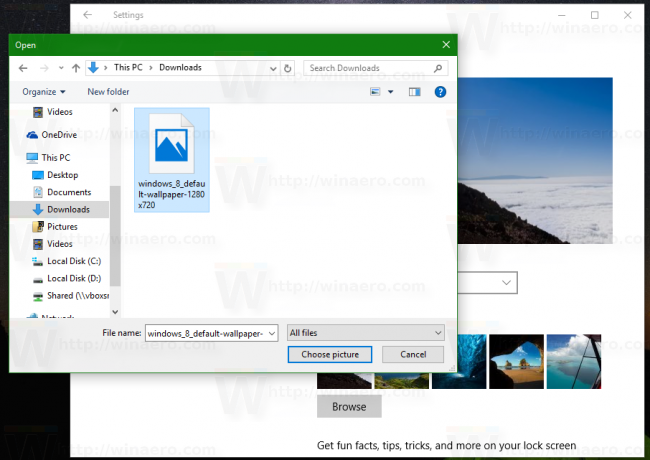

- Slaidiseanss – kasutage seda valikut, et lukustuskuva taustaks oleks slaidiseanss. See esitab pilte teie kaasatud kaustadest. Klõpsake nuppu "Lisa kaust", et lisada uus piltidega kaust, mida lukustuskuval kuvatakse:

 Kaustaloendi all olev link Täpsemad slaidiseansi sätted võimaldab teil slaidiseansi käitumist muuta. Võib-olla soovite neid kohandada.
Kaustaloendi all olev link Täpsemad slaidiseansi sätted võimaldab teil slaidiseansi käitumist muuta. Võib-olla soovite neid kohandada.
- Windows Spotlight – kuvab automaatselt erinevad Internetist alla laaditud taustad. Näpunäide: vaata Kust leida Windows 10-s Lockscreen Spotlighti pilte?
Näpunäide. Saate kasutada ka rakendust Fotod, et määrata oma lemmikpildi lukustuskuva taustaks. Avage soovitud pilt rakenduses Photos ja klõpsake kolme punktiga menüünuppu.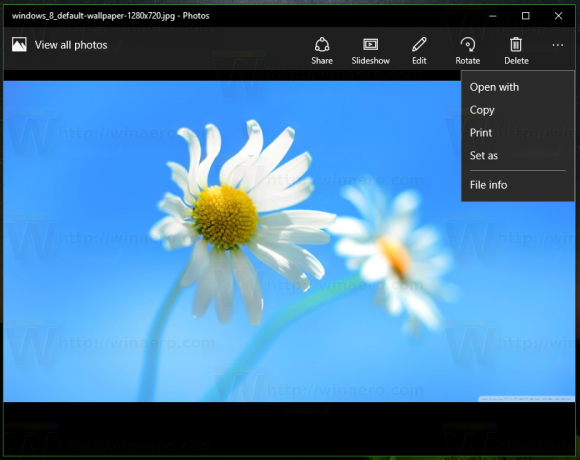
Seal klõpsake üksust "Määra kui". Ekraanile ilmub uus menüü käsuga "Määra lukustuskuvaks", mille abil saate määrata praeguse pildi lukustuskuva taustaks.
Siin on Ctrl + L sama toimingu jaoks määratud otsetee. Saate seda vajutada, et määrata lukustuskuva taust otse rakendusest Photos.
Nüüd loe: Muutke sisselogimisekraani taustpilti Windows 10-s